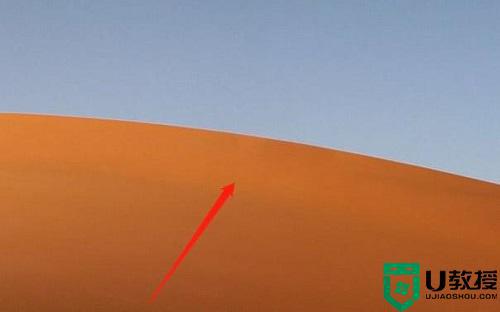桌面助手一键整理桌面如何恢复 电脑桌面图标一键整理了怎么恢复
时间:2021-10-13作者:zhong
我们在使用电脑的时候,会把一些我们经常使用的文件都放在桌面上,但是桌面上的文件实在太多了就使用桌面组手一键整理,但是整理后找不到需要的文件了,那么桌面助手一键整理桌面如何恢复呢,下面小编给大家分享电脑桌面图标一键整理的恢复方法。
解决方法:
1、鼠标右键点击桌面空白处。

2、鼠标右键点击桌面空白处之后,选择退出桌面整理选项。
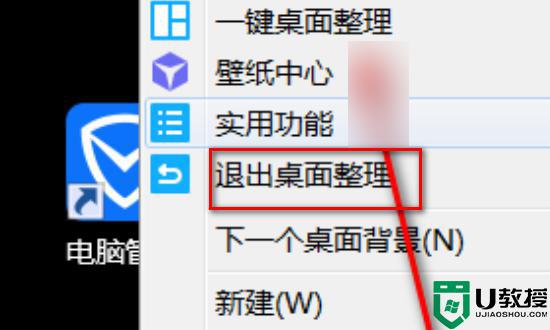
3、选择退出桌面整理之后,点击退出选项。
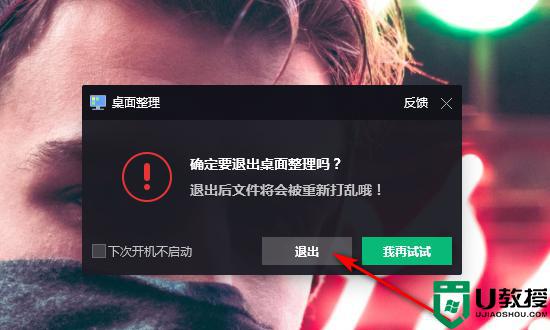
4、点击退出桌面整理之后,桌面的图标就全都恢复了。
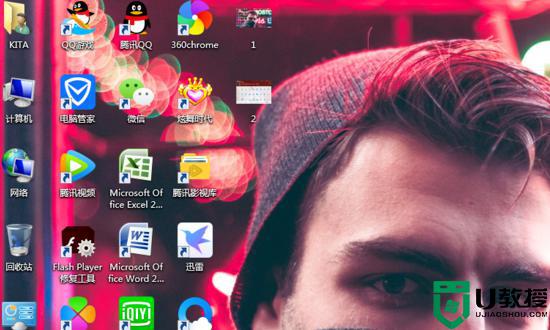
以上就是桌面助手一键整理桌面的恢复方法,不想使用一键整理桌面的,可以按上面的方法来进行恢复。